3. Synapse 2.0 - Controlli Audio
Abbiamo usato per i nostri test il Synapse 2.0 in versione 1.18, la più recente disponibile alla data di oggi.
Alcune delle funzioni che vedremo sono disponibili anche nella versione gratuita Razer Surround, mentre la maggior parte si possono sfruttare unicamente con una copia di Surround Pro.
CALIBRATION
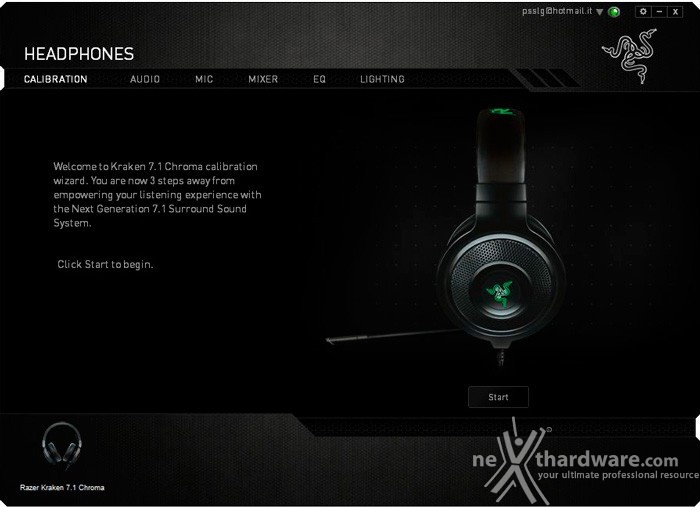
Il primo passo che il nostro software ci propone è la calibrazione dell'algoritmo multicanale.
Non è strettamente necessario utilizzarlo, almeno non prima di aver concesso una prova alle cuffie direttamente in gioco.
Ad ogni modo, il tool rappresenta un pratico modo di testare il Razer Surround per iniziare a comprenderne le funzionalità
Clicchiamo quindi su Start per iniziare il procedimento.
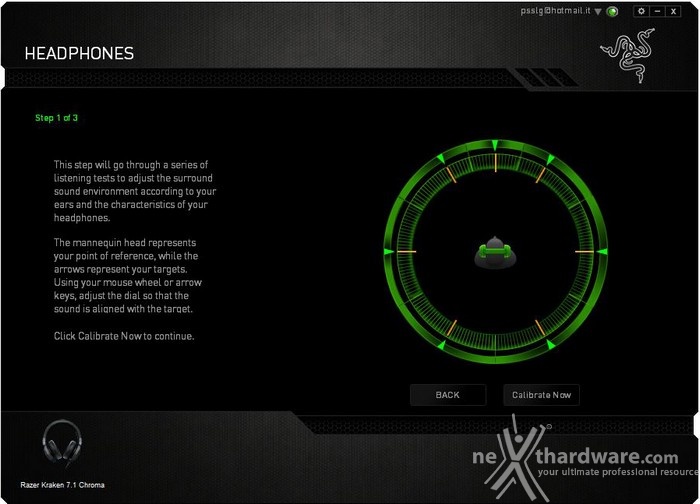
Seguite i consigli del tool che vi guiderà al meglio durante l'intero procedimento.
La procedura si può considerare conclusa quando le varie direzioni vi risulteranno simmetriche, con una chiara percezione di ciò che proviene di fronte e ciò che invece ha origine dietro.
Questo specifico tool è disponibile solo nella versione Surround Pro e sulle Kraken 7.1, mentre nella versione gratuita sono presenti solo profili preconfigurati per i prodotti Razer Audio.
AUDIO
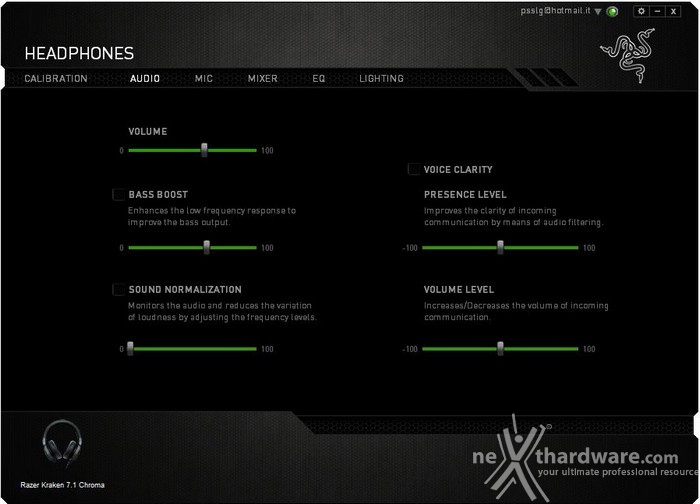
Accanto al classico controllo di guadagno, Synapse ci propone quattro differenti algoritmi.
Il primo, Bass Boost, incrementa la risposta alle basse frequenze in modo più organico e naturale di quanto sia possibile fare attraverso un equalizzazione veloce e superficiale.
Su quelle alte, invece, agisce il Voice Clarity, che aumenta il peso delle voce rispetto al resto degli altri suoni strumentali.
Deleterio ai fini dell'ascolto, torna invece utile per portare in primo piano la voce dei compagni di squadra in gioco, insieme alla funzionalità che aumenta il guadagno stesso.
L'ultimo della lista, Sound Normalization, introduce la capacità di normalizzare l'audio per evitare dislivelli di volume esagerati, come capita in caso di esplosioni ravvicinate.
MIC
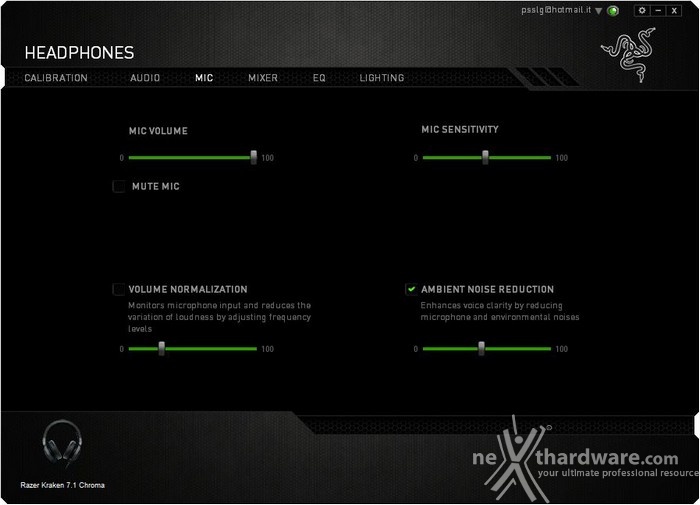
Qui troviamo alcune impostazioni utili per regolare la registrazione della nostra voce, dal semplice guadagno, che aumenta l'output della registrazione, alla sensibilità, che ci consente di tagliare fuori i suoni più lievi.
Possiamo inoltre attivare l'algoritmo di riduzione del rumore per migliorare ulteriormente la qualità della registrazione.
Anche qui è presente la possibilità di normalizzare i picchi del sonoro registrato.
MIXER

La sezione MIXER non è molto dissimile dall'analogo strumento di Windows, ma con una importante differenza.
Qui possiamo scegliere se attivare o meno l'algoritmo Surround per una determinata sorgente, lasciando, ad esempio, i lettori in modalità 2.0 e passando i videogiochi in modalità 7.1.
Il software rileverà l'impostazione più adeguata all'output del programma, tenendo traccia delle vostre preferenze senza necessità di reimpostare il tutto ad ogni successiva apertura dello stesso.
EQ
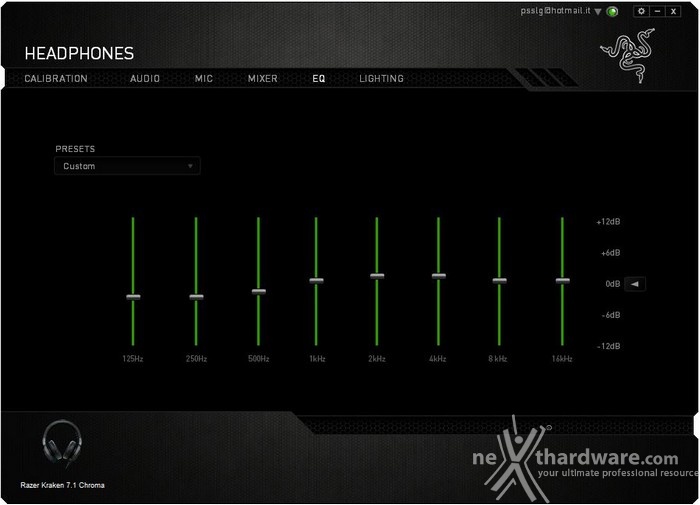
Il classico strumento equalizzatore ha una pagina tutta dedicata in cui figura con tutte e otto le bande di frequenza.
Nonostante sia uno strumento basilare, esso si dimostrerà funzionante nel migliore dei modi per addomesticare alcune delle caratteristiche sonore che vedremo nella pagina seguente.
L'unico profilo regolabile è il Custom, mentre gli altri dodici sono bloccati.
LIGHTING
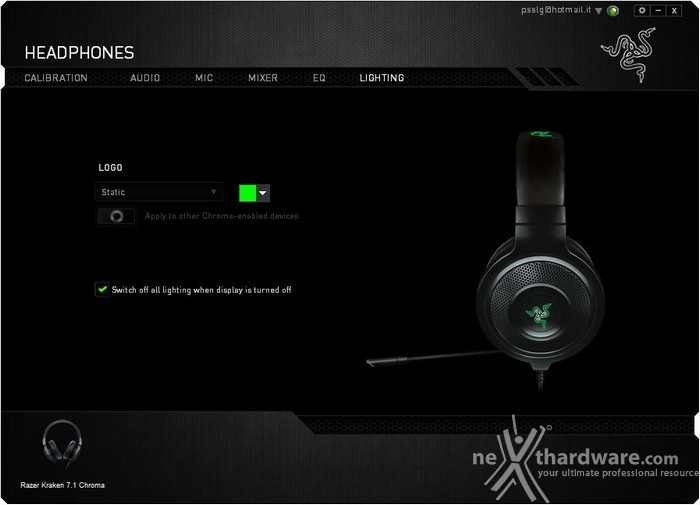
L'illuminazione per una cuffia è probabilmente la più inutile delle funzionalità possibili, semplicemente perchè non possiamo vedere come si illumina qualcosa che indossiamo e che quindi non possiamo vedere affatto!
A questo si aggiunge l'impossibilità di legare una specifica illuminazione ad una determinata equalizzazione o al lancio di un programma.
Possiamo semplicemente impostare l'illuminazione o l'effetto che più si addice al nostro setup, scegliendo tra quello Statico, il Respiro a colore singolo e lo Spectrum Cycling, che avvicenda tutti i colori disponibili grazie ai LED RGB.








